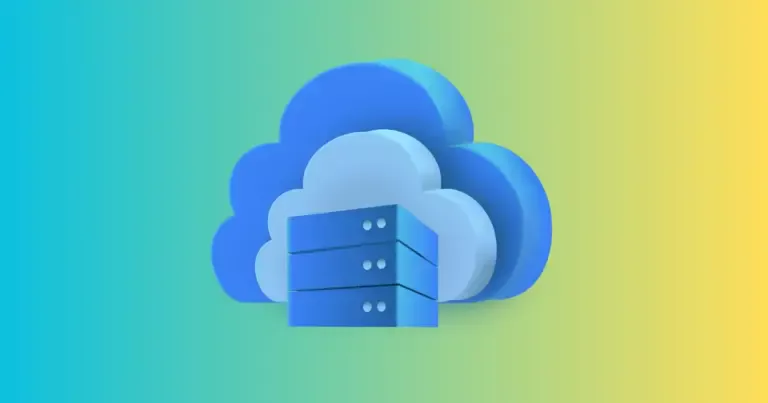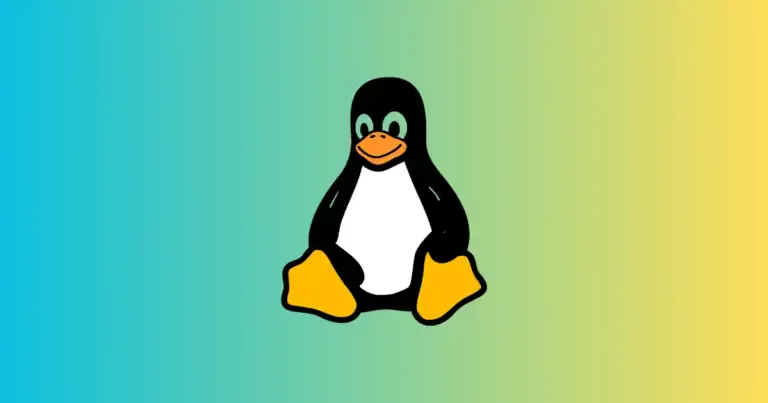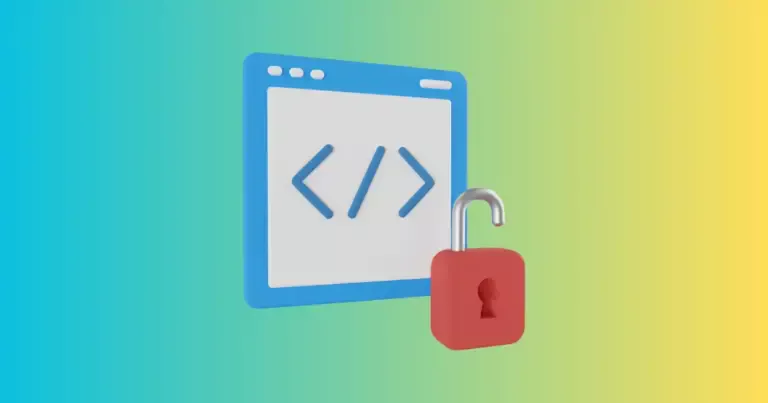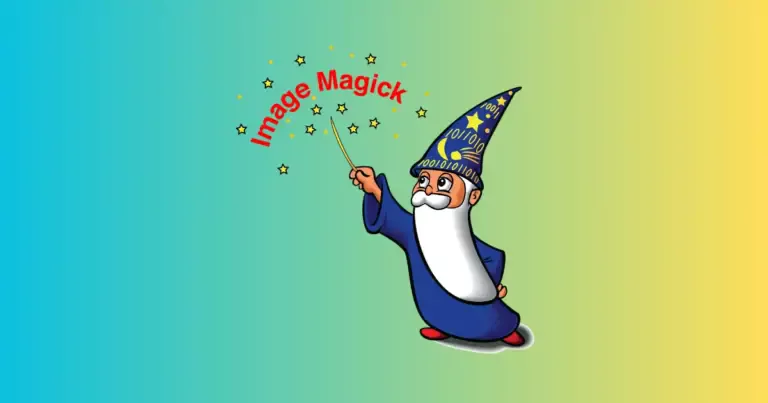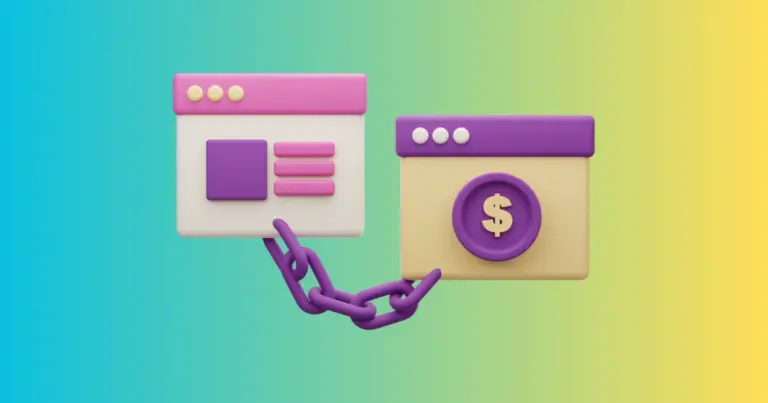Sali Digital Agency di Jakarta | Melakukan Generate QR Code di Appsheet menjadi salah satu solusi praktis bagi pengguna yang ingin menambahkan funsi QR Code langsung di dalam aplikasi mereka.
Dengan menggunakan QR API, kita dapat membuat QR Code tanpa mengeluarkan biaya tambahan dan menggunakannya langsung di aplikasi AppSheet.
QR Code telah menjadi salah satu alat populer untuk berbagi tautan, kontak, atau informasi penting lainnya dengan hanya satu pemindaian.
Integrasi QR Code dalam aplikasi sangat membantu di berbagai skenario, mulai dari mengakses tautan web hingga pelacakan inventaris atau kehadiran, sehingga meningkatkan efisiensi dan kecepatan.
Mengapa Menggunakan QR Code di AppSheet?
AppSheet, sebagai platform pengembangan aplikasi tanpa kode, memungkinkan pengguna untuk membuat aplikasi dengan cepat dan mudah.
Dengan menambahkan fitur QR Code, pengguna dapat memberikan fungsionalitas lebih pada aplikasi mereka, tanpa perlu keterampilan pengkodean yang kompleks.
QR Code dapat mengubah informasi menjadi format yang dapat di-scan, sehingga memberikan pengalaman yang lebih nyaman dan modern kepada pengguna.
Persiapan Sebelum Membuat QR Code di AppSheet
Sebelum memulai proses untuk Generate QR Code di AppSheet, ada beberapa hal yang perlu dipersiapkan agar integrasi berjalan dengan lancar.
Salah satu komponen utama dalam pembuatan QR Code di AppSheet adalah Free QR API. Layanan ini menawarkan API gratis yang memungkinkan pengguna menghasilkan QR Code secara cepat dan tanpa biaya tambahan, menjadikannya solusi ideal untuk aplikasi yang ingin menyediakan QR Code namun memiliki anggaran terbatas.
Free QR API menghasilkan QR Code dalam bentuk gambar yang bisa digunakan untuk berbagai kebutuhan seperti penyimpanan URL, ID unik, atau teks khusus.
Free QR API ini memungkinkan AppSheet untuk membuat QR Code secara dinamis. Dengan hanya menambahkan URL API ke kolom dalam AppSheet, pengguna dapat memanfaatkan layanan ini tanpa pengaturan kompleks.
API ini bisa digunakan untuk menampilkan QR Code dengan mudah di aplikasi Anda, yang kemudian bisa di-scan untuk berbagai keperluan, seperti mengakses halaman web, memverifikasi data, atau melihat detail informasi penting.
Hal ini membuat QR Code dalam aplikasi menjadi alat multifungsi yang sangat bermanfaat untuk meningkatkan pengalaman pengguna.
Ada beberapa keuntungan penting dalam menggunakan Free QR API di AppSheet. Pertama, layanan ini benar-benar gratis dan tanpa batasan penggunaan, sehingga ideal untuk pengembangan aplikasi tanpa menambah biaya.
Kedua, Free QR API menawarkan kemudahan dalam pengintegrasian. Pengguna cukup menyematkan URL yang disediakan oleh API ini ke dalam kolom AppSheet yang diinginkan, memungkinkan pembuatan QR Code secara instan.
Terakhir, Free QR API mendukung berbagai format data, memungkinkan pengguna untuk menyimpan berbagai informasi yang dibutuhkan dalam QR Code, seperti URL, teks, nomor, atau informasi kontak, yang semuanya akan sangat bermanfaat dalam berbagai skenario penggunaan aplikasi.
Dengan memahami fungsi Free QR API dan keuntungan yang ditawarkannya, pengguna AppSheet akan siap untuk melanjutkan ke tahap berikutnya, yaitu mengintegrasikan API ini ke dalam aplikasi untuk menghasilkan QR Code sesuai kebutuhan.
Langkah-Langkah Generate QR Code di AppSheet dengan Free QR API
Menggunakan Free QR API untuk membuat QR Code di AppSheet bisa dilakukan dengan beberapa langkah mudah.
Langkah-langkah berikut akan membantu kita dalam menyiapkan aplikasi yang dapat menampilkan QR Code secara otomatis berdasarkan data yang Anda masukkan ke dalam AppSheet.
Menyiapkan Data di AppSheet
Proses Generate QR Code di AppSheet dengan Free QR API sangat mudah dan dapat diikuti dengan beberapa langkah sederhana.
Berikut adalah panduan lengkapnya untuk membuat QR Code yang dapat ditampilkan langsung di aplikasi AppSheet kita.
Menyiapkan Data di AppSheet untuk QR Code
Langkah pertama dalam Generate QR Code di AppSheet adalah memastikan bahwa data yang ingin kita jadikan QR Code sudah tersedia di aplikasi.
Data ini bisa berupa URL, ID produk, atau informasi lain yang nantinya akan diakses oleh pengguna melalui QR Code.
Untuk itu, kita perlu membuat kolom khusus dalam tabel AppSheet yang berisi data-data tersebut, dan beri nama yang jelas untuk memudahkan pengaturan selanjutnya.
Membuat Kolom Khusus untuk Menyimpan QR Code
Setelah data siap, langkah berikutnya adalah membuat kolom baru di tabel untuk menampilkan QR Code. Kita bisa menamai kolom ini “QR Code” atau “QR Image,” yang nantinya akan digunakan untuk menyimpan URL dari Free QR API yang menghasilkan gambar QR Code.
Pastikan bahwa kolom ini dikonfigurasi untuk menampilkan gambar, bukan teks, sehingga QR Code yang dihasilkan bisa terlihat dengan jelas.
Mengintegrasikan Free QR API ke AppSheet
Sekarang, kita perlu menghubungkan Free QR API ke kolom QR Code agar QR Code dihasilkan secara otomatis. URL API Free QR biasanya berbentuk seperti berikut:
https://api.qrserver.com/v1/create-qr-code/?data=<data>&size=150x150Gantilah dengan data yang ingin kita jadikan QR Code. Di AppSheet, kita bisa menggunakan formula CONCATENATE untuk menggabungkan URL API dengan data di kolom yang kita inginkan. Formula ini bisa terlihat seperti berikut:
CONCATENATE("https://api.qrserver.com/v1/create-qr-code/?data=", [NamaKolomData], "&size=150x150")Gantilah [NamaKolomData] dengan nama kolom yang berisi data yang akan diubah menjadi QR Code. Dengan formula ini, setiap kali data di kolom tersebut diperbarui, QR Code yang dihasilkan juga akan diperbarui secara otomatis.
Cara Menampilkan QR Code di Aplikasi AppSheet
Setelah kita mengintegrasikan Free QR API, langkah berikutnya adalah memastikan bahwa QR Code ditampilkan dengan benar di aplikasi AppSheet kita. Berikut adalah panduan untuk menampilkan QR Code di aplikasi.
Mengatur Kolom untuk QR Code sebagai Gambar
Pada kolom yang telah kita buat untuk QR Code, pastikan untuk mengatur tipe data kolom tersebut sebagai “Image.” Hal ini memungkinkan AppSheet untuk menampilkan URL dari Free QR API sebagai gambar QR Code.
Kita bisa melakukan pengaturan ini di editor AppSheet dengan memilih tipe data “Image” pada kolom QR Code, sehingga QR Code akan langsung terlihat di aplikasi.
Memastikan Tampilan QR Code di Aplikasi
Setelah pengaturan tipe data selesai, kita bisa melihat tampilan aplikasi untuk memastikan QR Code muncul dengan baik sesuai data yang telah kita masukkan.
Jika ukuran QR Code perlu disesuaikan, kita bisa mengubah parameter size pada URL Free QR API, misalnya menjadi size=200×200 untuk ukuran yang lebih besar.
Dengan mengikuti langkah-langkah ini, kita berhasil Generate QR Code di AppSheet dan memastikan QR Code dapat ditampilkan dan di-scan oleh pengguna aplikasi.
Pastikan untuk melakukan uji coba pada berbagai perangkat agar QR Code terlihat optimal dan berfungsi dengan baik di aplikasi kita.
Tips Mengoptimalkan Generate QR Code di AppSheet
Agar QR Code di AppSheet lebih optimal dan bermanfaat, ada beberapa tips yang bisa kita terapkan.
Pertama, pastikan kita menggunakan Free QR API dengan ukuran gambar yang sesuai kebutuhan aplikasi, terutama jika QR Code akan di-scan dari jarak dekat atau jauh.
QR Code yang terlalu kecil mungkin sulit di-scan, sementara yang terlalu besar bisa mengganggu tampilan aplikasi.
Kedua, kita juga bisa menggunakan QR Code untuk lebih dari sekadar URL atau ID produk. Misalnya, kita bisa menambahkan informasi kontak, petunjuk arah, atau data lainnya sesuai kebutuhan.
Dengan memanfaatkan Free QR API yang fleksibel, kita dapat membuat aplikasi yang lebih interaktif dan memberikan pengalaman pengguna yang lebih baik.
Terakhir, jangan lupa untuk menguji QR Code di perangkat berbeda. Setiap ponsel atau tablet bisa memiliki resolusi dan kualitas tampilan yang berbeda, sehingga memastikan QR Code dapat dibaca dengan baik adalah langkah penting dalam proses pengujian.
Manfaat QR Code di Aplikasi AppSheet
Menggunakan QR Code di aplikasi AppSheet memiliki banyak manfaat yang dapat meningkatkan fungsionalitas aplikasi.
QR Code memungkinkan pengguna untuk mengakses informasi tambahan dengan cepat hanya melalui satu scan, seperti tautan langsung ke situs web, petunjuk produk, atau data verifikasi lainnya.
Ini sangat berguna, terutama untuk aplikasi yang digunakan dalam konteks bisnis, logistik, pendidikan, dan pemasaran.
Selain itu, QR Code membantu menghemat ruang di aplikasi karena kita tidak perlu menampilkan informasi yang terlalu panjang atau detail di layar.
Dengan QR Code, kita bisa menyajikan data lebih efektif tanpa mengorbankan tampilan. Dalam beberapa kasus, QR Code juga bisa digunakan untuk keamanan aplikasi, misalnya dengan menghasilkan QR Code untuk proses autentikasi atau verifikasi yang hanya dapat diakses oleh pengguna tertentu.
Mengintegrasikan QR Code di AppSheet memberikan kemudahan, efisiensi, dan fleksibilitas lebih dalam menyampaikan informasi kepada pengguna aplikasi kita.
Contoh Kasus Penggunaan Generate QR Code di AppSheet
Ada banyak contoh di mana Generate QR Code di AppSheet dapat digunakan untuk berbagai kebutuhan. Misalnya, dalam aplikasi inventaris, kita bisa membuat QR Code untuk setiap barang yang menampilkan informasi produk saat di-scan.
Ini akan sangat berguna untuk melacak stok, melihat rincian produk, atau memproses barang di gudang secara lebih efisien.
Dalam bisnis ritel, QR Code di AppSheet bisa digunakan untuk menawarkan pengalaman interaktif kepada pelanggan, seperti memberikan tautan ke katalog produk, promosi, atau halaman informasi produk yang di-update secara real-time.
Selain itu, di dunia pendidikan, QR Code bisa digunakan untuk membagikan materi pelajaran tambahan atau informasi kelas kepada siswa hanya dengan memindai kode dari aplikasi.
QR Code juga sangat berguna dalam acara atau konferensi, di mana kita bisa menyiapkan QR Code sebagai tanda masuk digital bagi peserta atau sebagai akses ke agenda acara, sehingga mempermudah pengelolaan peserta.
Generate QR Code di AppSheet dengan Free QR API adalah solusi yang cepat, efektif, dan gratis untuk menambahkan fitur QR Code dalam aplikasi.
Langkah-langkah integrasi yang mudah memungkinkan kita untuk menciptakan QR Code dinamis berdasarkan data yang ada di AppSheet tanpa biaya tambahan. Dengan cara ini, aplikasi AppSheet kita menjadi lebih fungsional, interaktif, dan fleksibel.
Dengan QR Code, kita bisa menyampaikan informasi secara efisien, memperkaya pengalaman pengguna, dan menambah nilai bagi aplikasi yang kita kembangkan.
Dari inventaris, pemasaran, hingga pendidikan, QR Code membuka peluang besar bagi berbagai jenis aplikasi di AppSheet untuk menyajikan informasi lebih interaktif.
Semoga panduan ini membantu kita dalam memanfaatkan Free QR API dengan maksimal untuk menghasilkan QR Code di AppSheet sesuai kebutuhan.